Ažurirajte upravljačke programe za Bluetooth ako su neispravni
- Povezivanje s internetom putem USB veze može biti brzo rješenje za svakoga tko ima problema s vezom.
- Međutim, to također može dovesti do BSoD pogreške ako imate neispravne upravljačke programe. Ako je to slučaj, možda ćete morati ponovno instalirati upravljačke programe.
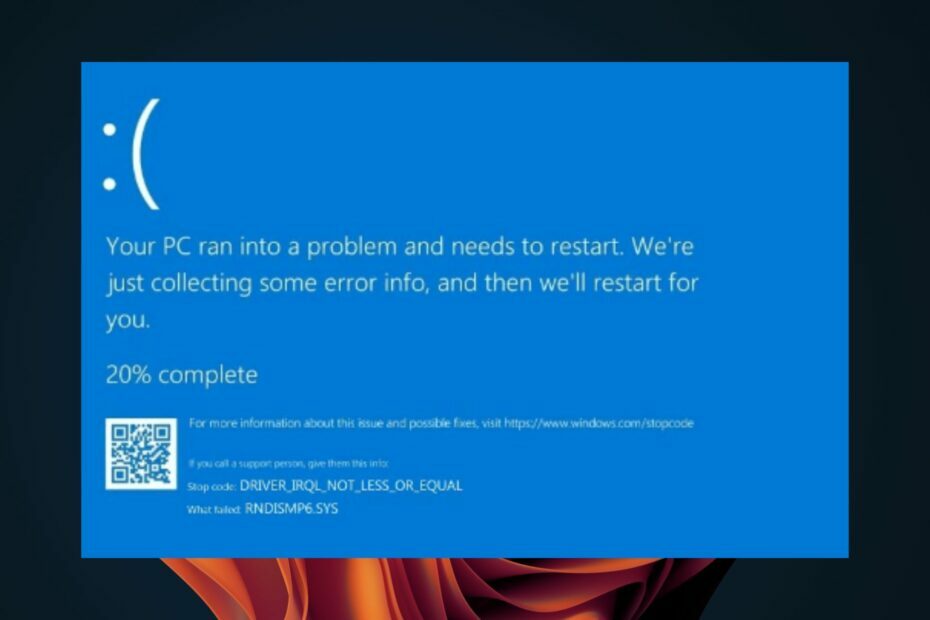
xINSTALIRAJTE KLIKOM NA PREUZMI DATOTEKU
Fortect je alat koji provjerava vaš Windows OS za loše ili oštećene sistemske datoteke. Jednom kada se pronađe, može zamijeniti te verzije svježom iz svog repozitorija s izvornim datotekama sustava Windows. Tako će vaš sustav vratiti u potpuno funkcionalno stanje. Evo kako to učiniti u 3 jednostavna koraka:
- Preuzmite i instalirajte Fortect na vašem računalu.
- Pokrenite alat i Započnite skeniranje pronaći pokvarene datoteke koje uzrokuju probleme.
- Kliknite desnom tipkom miša na Započni popravak kako biste riješili probleme koji utječu na sigurnost i performanse vašeg računala.
- Fortect je preuzeo 0 čitatelja ovog mjeseca.
Za sve korisnike interneta, znate da biste u nekom trenutku mogli doživjeti problemi s vezom. Očigledan odgovor bio bi riješiti problem kako bi se ponovno uspostavila veza. Međutim, drugi korisnici mogu povezati svoje telefone putem USB-a, osobito ako su u žurbi.
Iako ovo može funkcionirati većinu vremena, ponekad USB povezivanje vašeg telefona može dovesti do problema kao što je RNDISMP6.SYS BSoD pogreška. Zvuči poznato? Uronimo dublje u ono što to znači i koje korake slijediti da ga eliminiramo.
Zašto dobivam RNDISMP6.SYS BSoD grešku?
RNDISMP6.SYS BSoD je pogreška zaustavljanja koja se javlja kada Windows prestane raditi zbog neke kritične pogreške ili anomalije na vašem računalu. Primijetit ćete da ćete ovo dobiti kada povežete telefon putem USB-a s računalom BSoD greška.
Točan razlog zašto dobivate ovaj RNDISMP6.SYS BSoD razlikovat će se ovisno o tome što ga uzrokuje, ali najčešće se javlja zbog neispravnog hardvera ili problema s memorijom na vašem računalu.
Ostali uzroci uključuju:
- Neispravan vozač – Ako su USB upravljački programi oštećeni, vaše računalo će vjerojatno imati pogreške zbog problema s nekompatibilnošću.
- Nekompatibilan uređaj – Ako ste nedavno dodali novi hardver na svoje računalo, to može uzrokovati poruku o pogrešci jer Windows ne može prepoznati nove uređaje još.
Kako mogu popraviti grešku RNDISMP6.SYS?
Savjet stručnjaka:
SPONZORIRANO
Teško se uhvatiti u koštac s nekim problemima s osobnim računalom, posebno kada se radi o nedostajućim ili oštećenim sistemskim datotekama i spremištima vašeg Windowsa.
Obavezno koristite namjenski alat, kao što je Fortect, koji će skenirati i zamijeniti vaše pokvarene datoteke njihovim svježim verzijama iz svog repozitorija.
Prije nego što prijeđete na pomalo tehnička rješenja, preporučujemo da prvo isprobate sljedeće:
- Odspojite sve ostale periferne uređaje na računalu koji nisu potrebni za operaciju USB povezivanja. Zatim pokušajte ponovno spojiti telefon i provjerite i dalje postoji problem.
- Odlučiti se za stvaranje mobilne pristupne točke koristeći bežičnu vezu umjesto USB povezivanja. To će vam omogućiti pristup internetu na vašem računalu bez potrebe da se oslanjate na USB kabel kao posrednika.
- Provjerite imate li ažuriranu verziju sustava Windows.
- Provjerite ima li na računalu virusa ili zlonamjernog softvera.
- Ponovno pokrenite računalo. Ponekad će samo ponovno pokretanje računala riješiti problem i omogućiti vam da ponovno počnete koristiti modemsko povezivanje bez ikakvih problema.
1. Izvršite DISM i SFC skeniranje
- Klikni na traži ikonu na programskoj traci, upišite cmd u traci za pretraživanje i kliknite Pokreni kao administrator.

- Upišite sljedeće naredbe i pritisnite Unesi nakon svakog:
DISM.exe /Online /Cleanup-Image /Restorehealthsfc /scannow
- Ponovno pokrenite računalo.
2. Ažurirajte svoje USB upravljačke programe
- Udari Windows ključ, vrsta Upravitelj uređaja u traci za pretraživanje i kliknite Otvoren.

- Pronađite svoj USB uređaj, kliknite desnom tipkom miša i odaberite Ažurirajte upravljački program.

- Izaberi Automatsko traženje upravljačkih programa.
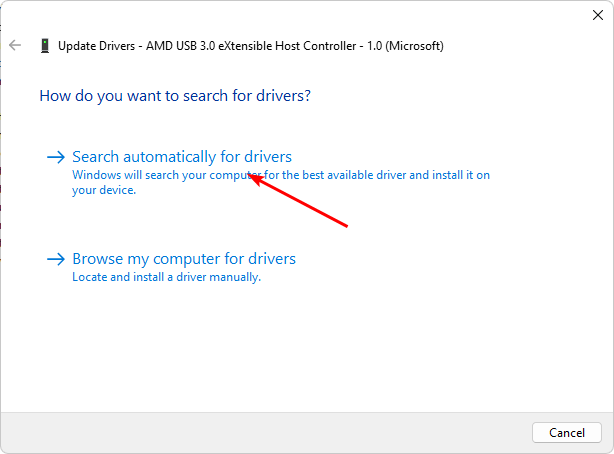
- Ponovno pokrenite računalo i pokušajte se ponovno povezati.
Također preporučujemo korištenje alata za ažuriranje upravljačkog programa, posebno ako želite biti sigurni da dobivate pravi upravljački program. Windows ponekad može preporučiti nekompatibilne upravljačke programe. DriverFix je automatski alat koji ne samo da skenira i otkriva oštećene upravljačke programe, već ih također preuzima i instalira.

DriverFix
Neka DriverFix instalira kompatibilne upravljačke programe za vaše računalo bez napora.
3. Ponovno instalirajte svoje USB upravljačke programe
- Klikni na Izbornik Start ikona, vrsta Upravitelj uređaja u traci za pretraživanje i kliknite Otvoren.

- Dođite do svog USB uređaja, kliknite desnom tipkom miša i odaberite Deinstaliraj uređaj.

- Potvrdite deinstalaciju u sljedećem upitu.
- Ponovno pokrenite računalo i upravljački program će se automatski ponovno instalirati.
4. Vratite svoje USB upravljačke programe
- Klikni na Izbornik Start ikona, vrsta Upravitelj uređaja, i kliknite Otvoren.

- Desnom tipkom miša kliknite svoj USB uređaj i odaberite Svojstva.
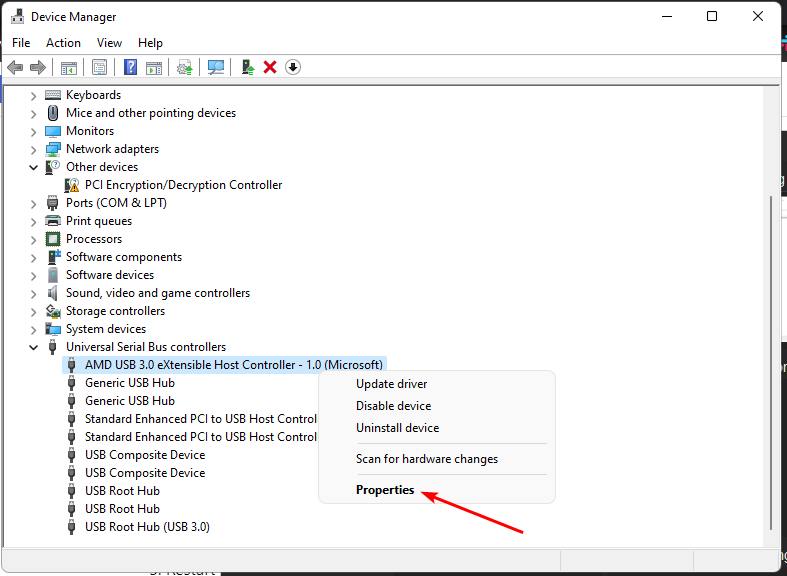
- Klikni na Vozač karticu, zatim kliknite na Vraćanje upravljačkog programa dugme.
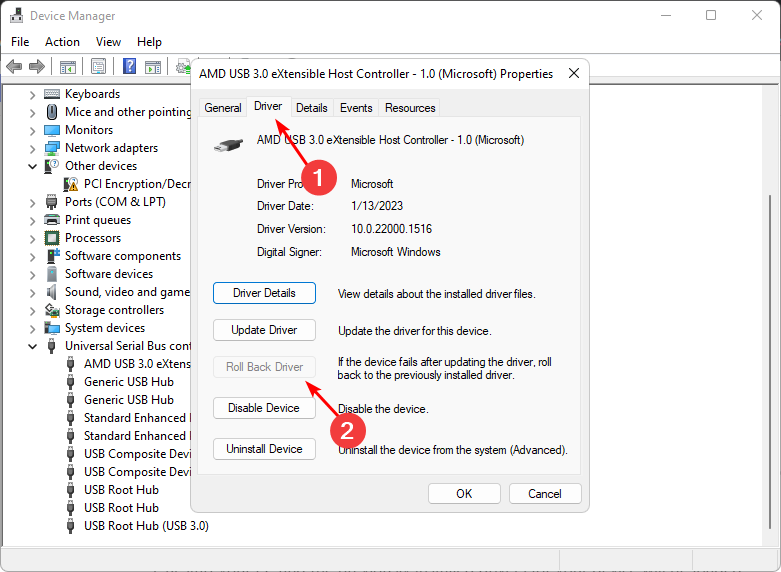
- U sljedećem upitu odaberite razlog za vraćanje, a zatim kliknite Da.
- Ponovo pokrenite računalo i učitat će se prethodno instalirani upravljački programi za vaš uređaj.
- Popravak: komprimirana (zipana) mapa je nevažeća
- rtf64x64.sys: Kako popraviti ovu pogrešku plavog ekrana smrti
- ClipSp.sys: Kako popraviti ovu BSOD pogrešku na Windowsima 10 i 11
- Pogreška 0x800700df: veličina datoteke premašuje ograničenje [popravak]
5. Ponovno pokrenite netsetupsvc
- Udari Windows ključ, vrsta cmd u traci za pretraživanje i kliknite Pokreni kao administrator.

- Upišite sljedeću naredbu i pritisnite Unesi:
sc.exe konfiguracija netsetupsvc start=onemogućeno - Udari Windows ključ, vrsta Powershell u traci za pretraživanje i kliknite Pokreni kao administrator.

- Upišite sljedeću naredbu i pritisnite Unesi:
$ErrorActionPreference = 'SilentlyContinue' $path = Get-ChildItem -Path 'HKLM:\SYSTEM\CurrentControlSet\Control\Class\{4D36E972-E325-11CE-BFC1-08002BE10318}' | Get-ItemProperty | Where-Object { $_.DriverDesc -like "*NDIS*" } | Select-Object -ExpandProperty PSPath New-ItemProperty -Name *IfType -Value 6 -LiteralPath $path -Force New-ItemProperty -Name *MediaType -Value 0 -LiteralPath $path -Force New-ItemProperty -Name *PhysicalMediaType -Value 14 -LiteralPath $path -Sila - Vratite se na prozor naredbenog retka i Unesi sljedeća naredba:
sc.exe konfiguracija netsetupsvc start=demand - Ponovno pokrenite računalo.
Što je NDIS greška?
NDIS pogreška pogreška je mrežne konfiguracije koja sprječava Windows da se poveže s internetom. NDIS je kratica za specifikaciju sučelja mrežnog upravljačkog programa, skup pravila ili standarda koji definiraju interakciju softvera s hardverom. Pogreška RNDISMP6.SYS BSoD spada u ovu kategoriju.
Bilo koje stvari mogu uzrokovati ovo:
- A labav ili oštećen Ethernet kabel ili neispravan Ethernet priključak na vašem računalu
- Problemi s vašim davateljem internetskih usluga (ISP)
- Sukob softvera s drugim programom na vašem računalu
Ako naiđete na drugu BSoD pogrešku, kao što je greška rtwlane6.sys, nemojte se ustručavati pogledati naš stručni članak za preporučena rješenja.
Ako ste isprobali gore navedene metode, javite nam koja je uspjela u odjeljku za komentare u nastavku.
Još uvijek imate problema?
SPONZORIRANO
Ako gornji prijedlozi nisu riješili vaš problem, vaše računalo bi moglo imati ozbiljnijih problema sa sustavom Windows. Predlažemo da odaberete sveobuhvatno rješenje poput Fortect za učinkovito rješavanje problema. Nakon instalacije samo kliknite Pogledaj&popravi tipku, a zatim pritisnite Započni popravak.
![POPRAVAK: Zeleni zaslon smrti na sustavu Windows 10 [pad]](/f/039a322221d8b6f340e5fa2aced892c4.webp?width=300&height=460)

![Izuzetak sistemske niti ne obrađuje se u sustavu Windows 10 [ISPRAVLJENO]](/f/5a20a28e43d8c268b5adedc3872b0c34.jpg?width=300&height=460)